Automatiser la gestion des leads avec zapier et google sheets
L’automatisation de la gestion des leads est un levier puissant pour les entreprises souhaitant optimiser leur efficacité et réduire le temps consacré aux tâches répétitives. Dans cet article, nous allons explorer comment utiliser Zapier, une solution d’automatisation leader, conjointement avec Google Sheets, pour faciliter la gestion de vos leads. Nous aborderons des cas pratiques et des étapes détaillées qui vous permettront de mieux comprendre et d’implémenter ces automatisations.
Pourquoi automatiser la gestion des leads ?
La gestion des leads est un processus crucial pour toute entreprise, qu’il s’agisse d’une startup ou d’une multinationale. Cependant, cette tâche peut rapidement devenir chronophage. Par exemple, il peut être fastidieux de collecter les informations des leads depuis différents formulaires web, emails ou réseaux sociaux, puis de les organiser et les suivre manuellement.
L’automatisation présente plusieurs avantages notables :
- Gain de temps : En automatisant la collecte et le suivi des leads, vous libérez du temps pour vous concentrer sur des tâches à plus forte valeur ajoutée.
- Réduction des erreurs: En éliminant le besoin de saisie manuelle, vous réduisez les risques d’erreurs humaines.
- Réactivité accrue : Les processus automatisés permettent de répondre plus rapidement aux nouvelles demandes, ce qui peut améliorer la relation client.
Les outils nécessaires
Pour automatiser la gestion des leads avec Zapier et Google Sheets, vous aurez besoin des outils suivants :
- Zapier : Une plateforme de connexion entre différentes applications pour automatiser les tâches répétitives.
- Google Sheets : Un outil de feuille de calcul en ligne de Google, utilisé pour stocker et organiser les informations des leads.
- Sources de leads : Des formulaires en ligne (par exemple, Google Forms ou Typeform), emails, réseaux sociaux, ou autres outils de capture de leads que vous utilisez.
Étape 1 : Créer une feuille de calcul Google Sheets
La première étape consiste à créer une feuille de calcul sur Google Sheets pour centraliser toutes les informations de vos leads. Voici comment procéder :
- Ouvrez Google Sheets et créez une nouvelle feuille de calcul.
- Ajoutez des colonnes pour chaque information que vous souhaitez collecter, par exemple : Nom, Email, Téléphone, Source, Date d’inscription, etc.
- Nommez votre feuille de calcul pour faciliter la gestion.
Étape 2 : Configurer un zap pour collecter les leads
Ensuite, nous allons configurer un « zap » sur Zapier pour collecter automatiquement les informations de vos leads depuis une source, comme un formulaire Google Forms. Suivez ces étapes :
- Connectez-vous à votre compte Zapier.
- Cliquez sur « Make a Zap » pour créer une nouvelle automatisation.
- Sélectionnez l’application source de vos leads (par exemple, Google Forms) et connectez-la à Zapier.
- Choisissez le déclencheur approprié (par exemple, « New Response in Spreadsheet » pour un formulaire Google Forms).
- Connectez votre compte Google Forms et sélectionnez le formulaire concerné.
- Ajoutez une action en cliquant sur « Do this » et sélectionnez Google Sheets.
- Choisissez « Create Spreadsheet Row » comme action.
- Connectez votre compte Google Sheets et sélectionnez la feuille de calcul créée à l’étape précédente.
- Mappez les champs du formulaire aux colonnes de la feuille de calcul Google Sheets.
- Testez votre zap pour vous assurer qu’il fonctionne correctement, puis activez-le.
Étape 3 : Configurer des notifications pour chaque nouveau lead
Pour être informé à chaque fois qu’un nouveau lead est ajouté, nous allons configurer une notification par email. Voici comment faire :
- Ouvrez votre zap existant ou créez un nouveau zap.
- Ajoutez une nouvelle action en cliquant sur le bouton « + ».
- Sélectionnez l’application « Email by Zapier ».
- Choisissez « Send Outbound Email » comme action.
- Configurez l’email en spécifiant l’adresse de destination, l’objet, et le corps de l’email. Utilisez les variables de Zapier pour inclure les informations du lead dans le message.
- Testez la configuration pour vous assurer que les emails sont envoyés correctement, puis activez votre zap.
Étape 4 : Suivre et analyser les leads
Une fois que vous avez automatisé la collecte des leads et mis en place les notifications, il est essentiel de suivre et d’analyser régulièrement les données pour optimiser vos processus. Voici quelques astuces :
- Utilisez les filtres et les vues personnalisées : Google Sheets offre des options de filtrage et de vue qui permettent de segmenter et analyser les leads selon différents critères.
- Créez des graphiques et des tableaux de bord : Utilisez les fonctionnalités graphiques de Google Sheets pour visualiser les tendances et prendre des décisions éclairées.
- Intégrez d’autres outils : Connectez votre feuille de calcul à d’autres applications via Zapier pour enrichir vos données (par exemple, CRM, outils de marketing par email, etc.).
Étape 5 : Optimiser et étendre vos automatisations
Après avoir implémenté les automatismes de base, cherchez des moyens d’optimiser et d’étendre ces automatisations. Voici quelques suggestions :
- Automatisez le suivi des leads : Créez des zaps pour envoyer automatiquement des emails de suivi ou des notifications Slack chaque fois qu’un lead atteint un certain stade du pipeline.
- Intégration avec le CRM : Si vous utilisez un CRM comme HubSpot, Salesforce ou Pipedrive, configurez des zaps pour synchroniser automatiquement les données des leads depuis Google Sheets vers ces outils.
- Scoring des leads : Créez une automatisation pour attribuer des scores à vos leads en fonction de certains critères et prioriser les actions en conséquence.
- Suivi des performances : Automatisez la génération de rapports hebdomadaires ou mensuels pour suivre les performances de vos campagnes de génération de leads.
Bonnes pratiques et sécurité
Lors de l’automatisation de vos processus de gestion des leads, veillez à respecter certaines bonnes pratiques pour garantir la sécurité et l’efficacité :
- Gérez l’accès : Limitez l’accès à vos feuilles de calcul Google Sheets aux personnes essentielles pour protéger les données sensibles.
- Vérifiez régulièrement les zaps : Assurez-vous que vos zaps fonctionnent correctement et ajustez-les selon l’évolution de vos besoins.
- Conformité RGPD : Si vous collectez des données de leads au sein de l’UE, assurez-vous que vos processus respectent les exigences du Règlement Général sur la Protection des Données (RGPD).
En suivant ces étapes et en mettant en œuvre ces recommandations, vous serez en mesure de tirer pleinement parti de Zapier et Google Sheets pour automatiser intelligemment la gestion de vos leads. L’objectif est de gagner en efficacité, de réduire les erreurs et de permettre à vos équipes de se concentrer sur des tâches plus stratégiques. Bon automatisation !